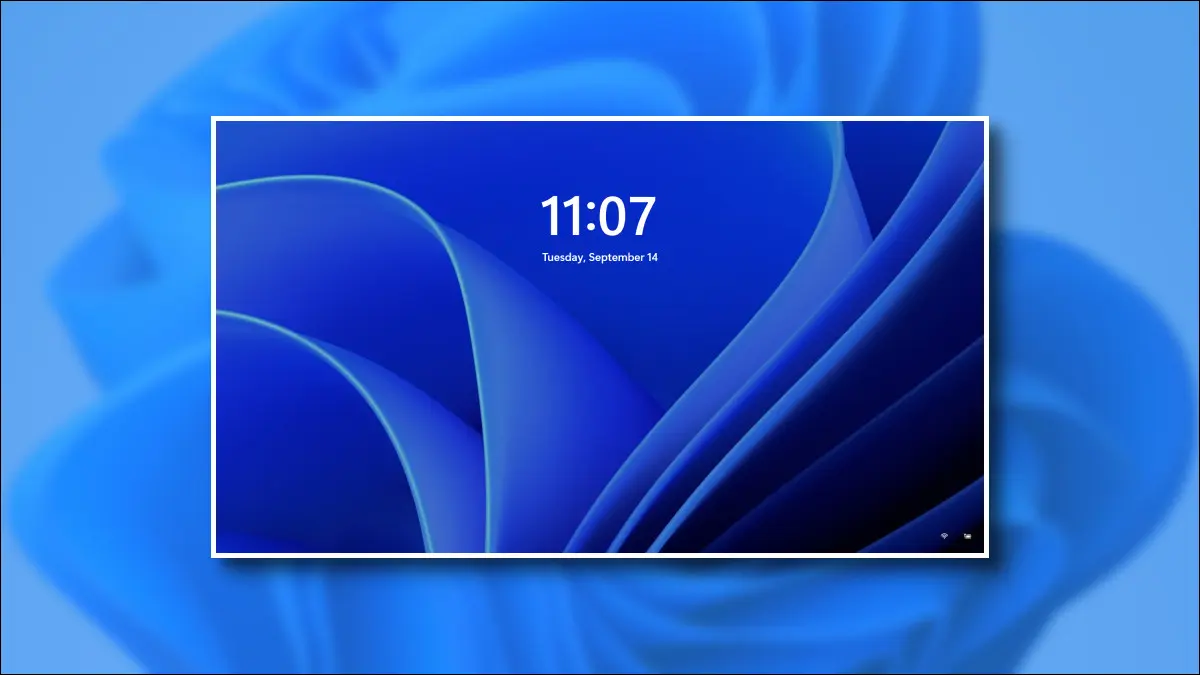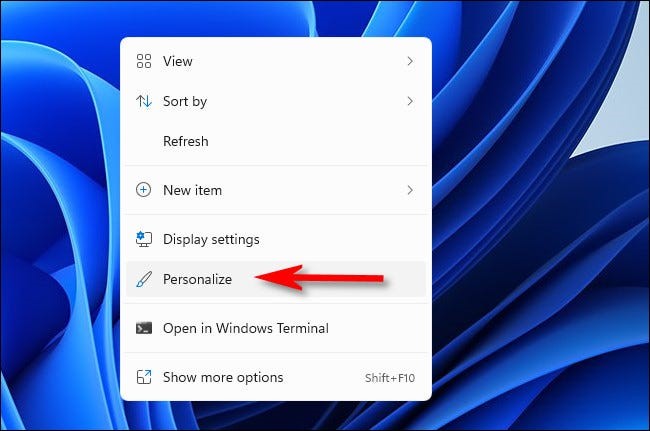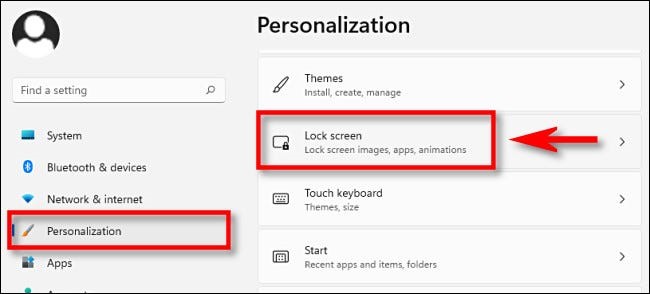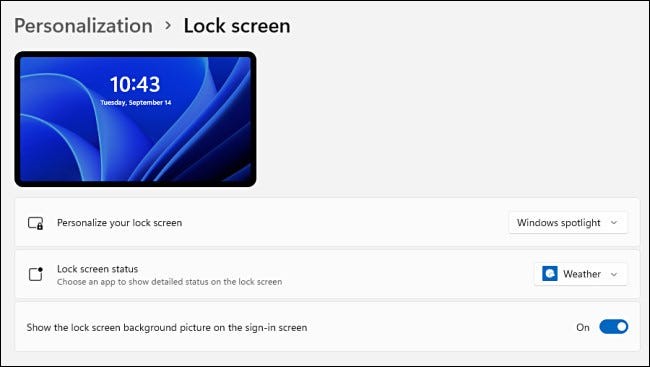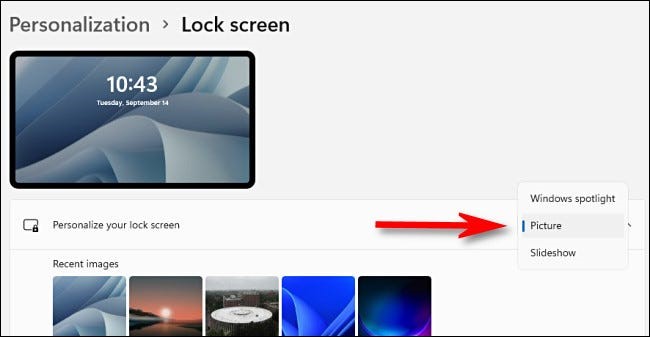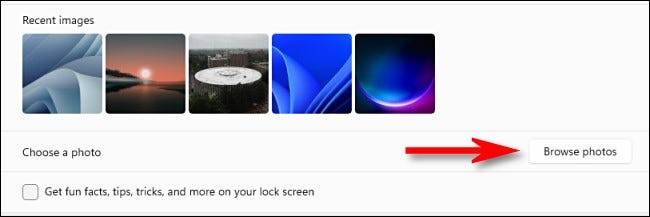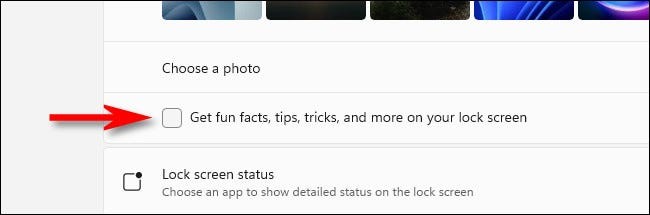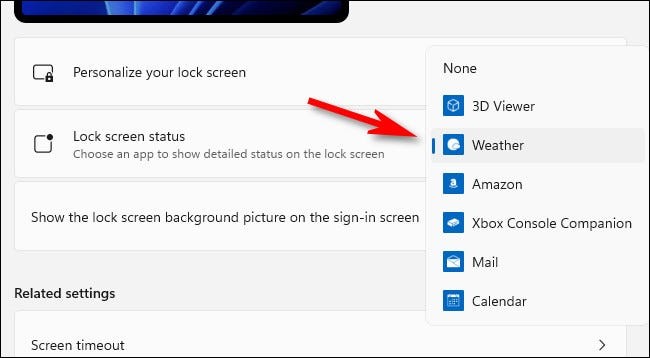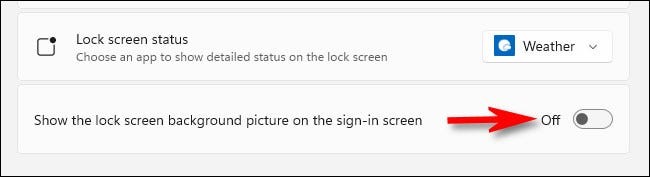وقتی در ویندوز ۱۱ کامپیوتر شما قفل میشود، یک صفحه قفل با ساعت، تاریخ و یک عکس پس زمینه خاص مشاهده میکنید. در این مطلب نحوه تغییر دادن عکس صفحه قفل، حذف نکاتی که در این صفحه نمایش داده میشود و شخصی سازی سایر عناصر این صفحه را با هم مرور میکنیم.
اول روی یک قسمت خالی از صفحه راست کلیک کرده و گزینه Personalize را انتخاب کنید یا ترکیب کلیدهای ویندوز و i را فشار داده و بعد روی گزینه Personalization کلیک کنید.
در مسیر Settings> Personalization گزینه Lock Screen را انتخاب کنید.
در تنظیمات Lock Screen سه گزینه اصلی وجود دارد: Personalize Your Lock Screen که یک عکس دلخواه یا اسلاید شو برای صفحه تنظیم میکند، Lock Screen Status که یک ویجت روی صفحه قفل نمایش میدهد و یک گزینه که نمایش عکس صفحه قفل در صفحه ورود به ویندوز را غیرفعال میکند.
برای تغییر دادن عکس پس زمینه صفحه قفل روی کادر دراپ داون کنار گزینه Personalize Your Lock Screen کلیک کرده و گزینههای Picture یا Slideshow را انتخاب کنید (حالت پیش فرض Windows Spotlight است که عکسهای ارائه شده توسط مایکروسافت را از اینترنت دریافت میکند).
اگر گزینه Slideshow را انتخاب کنید، میتوانید پوشهای حاوی تصاویر دلخواه را انتخاب کنید تا ویندوز به صورت خودکار بین آنها چرخش کند. اگر گزینه Picture را انتخاب کنید، میتوانید یک عکس جدید را از لیست تصاویر کوچک انتخاب کرده یا اینکه روی Browse Photos کلیک کنید و خودتان یک عکس دلخواه انتخاب کنید.
اگر مایل به مشاهده نکات و جملات مایکروسافت در صفحه قفل نیستید، میتوانید با برداشتن تیک گزینه Get fun facts, tips, tricks, and more on your lock screen این قابلیت را غیرفعال کنید. به این ترتیب نمایش نکات و کلمات در صفحه قفل به صورت کامل غیرفعال میشود.
زیر این گزینه میتوانید یک اپلیکیشن انتخاب کنید تا وضعیت آن در صفحه قفل نمایش داده شود مثل تعداد ایمیلهای خوانده نشده یا وضعیت فعلی آب و هوا. روی این لیست کلیک کرده و یک گزینه انتخاب کنید.
و در نهایت اگر مایل به مشاهده تصویر صفحه قفل در صفحه ورود به ویندوز ۱۱ نیستید (که در آنجا پسورد، پین یا سایر اطلاعات ورود به ویندوز را وارد میکنید) گزینه Show the lock screen background picture on the sign-in screen را در حالت Off قرار دهید.
اگر شرایط قبلی مورد پسند شماست، این تنظیمات را در حالت On قرار دهید.
بعد از آن تنظیمات را ببندید. حالا میتوانید با فشار دادن ترکیب کلیدهای ویندوز و L یا با کلیک کردن روی اسم خودتان در منوی استارت و انتخاب گزینه Lock قفل صفحه را امتحان کنید.